


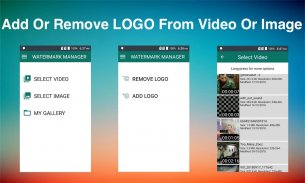
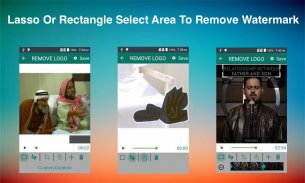
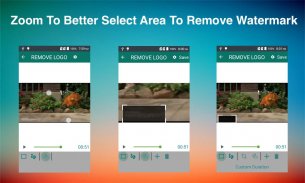
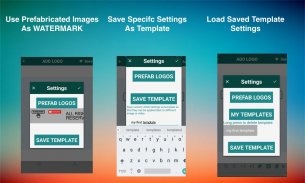
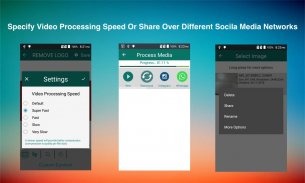
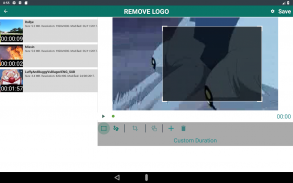
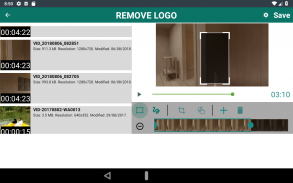
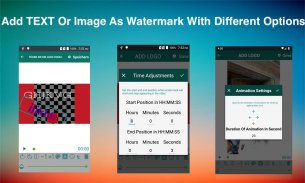
Remove & Add Watermark

Remove & Add Watermark चे वर्णन
प्रतिमा आणि व्हिडिओंवर वॉटरमार्क काढण्यासाठी किंवा जोडण्यासाठी हा अॅप वापरला जाऊ शकतो.
आपण वॉटरमार्क अॅनिमेटिंगसह विविध पर्यायांसह मजकूर आणि प्रतिमा वापरुन प्रतिमा / व्हिडिओमध्ये वॉटरमार्क जोडू शकता.
आपण त्याचे क्षेत्र (लॅसो किंवा आयताकृती निवड) निवडून वॉटरमार्क देखील दाबून घेऊ शकता आणि अॅप आसपासच्या पिक्सेल्सच्या इंटरपोलेशनद्वारे काढू शकतो. ही तकनीक जवळजवळ संपूर्णपणे अल्फा-ब्लेंडिंग वॉटरमार्कवर कार्य करते किंवा आपण वॉटरमार्क क्षेत्राबाहेरचे क्षेत्र कापू शकता, हे मीडियासाठी उत्तम प्रकारे कार्य करते ज्यात कोपऱ्यात लोगो आहे.
कसे वापरावे
✔आपण अॅप प्रारंभ करताच आपल्याला प्रतिमा किंवा व्हिडिओ निवडण्यासाठी पर्याय दर्शविते
✔नंतर आपण वॉटरमार्क काढू किंवा जोडू इच्छित असल्यास आपल्याला विचारले जाईल
आपण रिमूव्ह लोगो पर्याय निवडल्यास आपण लोगोचा क्षेत्र निर्दिष्ट करण्यासाठी पूर्वावलोकनासह स्क्रीनवर समायोजित आणि समायोजित करण्यायोग्य आयत (1 पेक्षा जास्त भाग निर्दिष्ट करा) स्क्रीनवर घेतले जाईल, या स्क्रीनमध्ये कालावधी निर्दिष्ट करण्यासाठी सानुकूल कालावधी बटण क्लिक करू शकता फिल्टर लागू करा. आपण लहान वॉटरमार्क क्षेत्र निवडण्यासाठी झूम पर्याय देखील निवडू शकता आणि बोटांनी चिमटा करू शकता.
आपण एडीडी लोगो पर्याय निवडल्यास आपण मजकूर किंवा प्रतिमा जोडण्यासाठी पर्यायांसह स्क्रीनवर जाण्यासाठी येथे घेतले जाते, येथे आपण प्रत्येक पर्याय सानुकूलित करू शकता जसे की फॉन्ट, मजकूर,
रंग, आकार किंवा रोटेशन.
Pre आपण प्रीफ्रॅब्रिकेटेड प्रतिमा देखील वॉटरमार्क म्हणून वापरू शकता किंवा आपली विशिष्ट सेटिंग्ज टेम्पलेट म्हणून जतन करू शकता, हे टेम्पलेट्स 'जतन केलेले टेम्पलेट' पर्याय वापरुन नंतर भिन्न प्रतिमा किंवा व्हिडिओवर लागू केले जाऊ शकतात.
Save जतन करा बटण दाबा आणि प्रक्रिया पूर्ण होण्याची प्रतीक्षा करा आणि परिणाम पहा किंवा सामायिक करा.
सर्व निर्यात एसडी कार्ड रूट निर्देशिकामध्ये वॉटरमार्क मॅनगर फोल्डरमध्ये जतन केले जातात. आपण 'माझे गॅलरी' स्क्रीन वापरून प्रक्रिया केलेल्या फायली देखील पाहू शकता.
एफएक्यूएस
अधिक फॉन्ट कसे जोडावेत
वॉटर फाइल्स (.ttf) मध्ये वाटरमार्क MANAGER ->. फॉन्ट निर्देशिका आणि अॅप त्या फॉन्ट्स निवडतील.
वॉटरमार्क एनीमेट कसे करावे
आपण एनीमेट करू इच्छित वॉटरमार्क निवडा आणि तळाशी बारमध्ये ए बटण क्लिक करा आणि सेटिंग्ज परिभाषित करा उदा. वॉटरमार्कची कालावधी आणि दिशानिर्देश.
प्रक्रिया केलेल्या व्हिडिओ गुणवत्तेमध्ये सुधारणा कशी करावी
संपादन स्क्रीनमध्ये (आपण वॉटरमार्क क्षेत्र आणि इतर घटक निर्दिष्ट करता तिथे) वर उजव्या कोपऱ्यावर एक गियर चिन्ह आहे, कृपया धीमे ध्यानासाठी वापरा आणि व्हिडिओ गुणवत्ता सुधारेल.
माझी लोगो सेटिंग्ज टेम्पलेट म्हणून कशी जतन करावी
सर्व लोगो सेटिंग्ज (प्रतिमा, मजकूर) परिभाषित केल्यानंतर सेटिंग्ज स्क्रीन उघडण्यासाठी शीर्ष-उजव्या गिअर चिन्हावर क्लिक करा आणि नंतर "टेम्पलेट जतन करा" क्लिक करा -> टेम्पलेटचे नाव द्या आणि आपण केले.
प्रीफॅब्रिकेटेड लोगो काय आहेत
ही अशी प्रतिमा आहेत जी अॅपसह येतात आणि वॉटरमार्क म्हणून जोडली जाऊ शकतात, ही सेटिंग्ज स्क्रीनवरून लोड केली जाऊ शकते.
एकापेक्षा अधिक वॉटरमार्क काढून टाकल्यास काय करावे
दुसर्या वॉटरमार्क क्षेत्रास निर्दिष्ट करण्यासाठी तळाशी बारमध्ये (+) क्रिया बटण वापरा.
कोणते व्हिडिओ स्वरूप समर्थित आहेत
मुख्यतः एमपी 4 परंतु आपला व्हिडिओ इतर कोणत्याही स्वरुपाचा आहे तर तो MP4 ला ट्रान्स-कोड केलेला आहे.






























